Wix 쇼핑몰: 구독 제품 생성하기
4 분
페이지 메뉴
- 구독 설정하기
- 자주 묻는 질문
중요!
현재 Wix에서는 완전히 새로운 제품 추가 페이지를 출시하는 과정에 있습니다. 첫 번째 입력란이 '이미지 및 동영상'이라면, 이전 버전이며, 이 지침을 따라 제품 구독을 추가해야 합니다.
제품을 구독 서비스로 판매하면 안정적인 현금 흐름과 충성도 높은 고객 기반을 구축하는 데 도움이 됩니다. 제품을 제공하는 방식을 선택하세요. 구독만 제공하거나 구독과 일회성 구매를 모두 제공할 수 있습니다.
중요!
제품 구독을 판매하려면 정기 결제를 지원하는 결제 방법을 연결해야 합니다.
구독 설정하기
구독 추가를 클릭한 후 필수 입력란을 작성하세요. 이름과 태그라인은 쇼핑몰 고객에게 표시됩니다.
구독을 설정하려면:
- 사이트 대시보드의 제품 탭으로 이동합니다.
- 새 제품을 추가하거나 기존 제품을 편집합니다.
- 아래로 스크롤해 + 구독 추가를 클릭합니다.
- 이름을 입력합니다.
참고: 해당 이름은 제품 페이지에 표시됩니다.

- (선택사항) 태그라인을 입력합니다.
참고: 태그라인은 제품 페이지에 표시됩니다.

- 새 주문이 생성되는 주기(예: 한 달에 한 번)를 선택합니다.
- 위 또는 아래 화살표를 사용해 숫자를 선택합니다.
- 시간 단위(일, 달 또는 년)를 선택합니다.

- 만료일 드롭다운을 클릭해 구독의 만료일을 선택합니다.
- 사전 설정 옵션: 사용 가능한 옵션 중에서 하나를 선택합니다.
- 사용자 지정 만료일 추가: 사용자 지정을 선택한 후 구독 만료일 전까지의 결제 주기 수를 입력합니다.
- (선택사항) 정가에서 할인을 적용합니다.
- 할인 유형을 선택합니다(가격 또는 비율).
- 할인 금액을 입력합니다.
참고: 주 / 월 / 연 단위 가격은 이에 따라 조정됩니다. 그 대신 가격을 입력해 할인된 가격을 조정할 수 있습니다.
- 추가를 클릭합니다.
- (선택사항) +구독 추가를 클릭해 추가 구독 옵션을 만듭니다(최대 옵션 6개).
- (선택사항) 구독 옵션을 클릭하고 끌어 (한 개 이상일 경우) 순서를 정리합니다.
- (선택사항) 일회성 구매 옵션 제공 버튼을 클릭합니다.

- 저장을 클릭합니다.
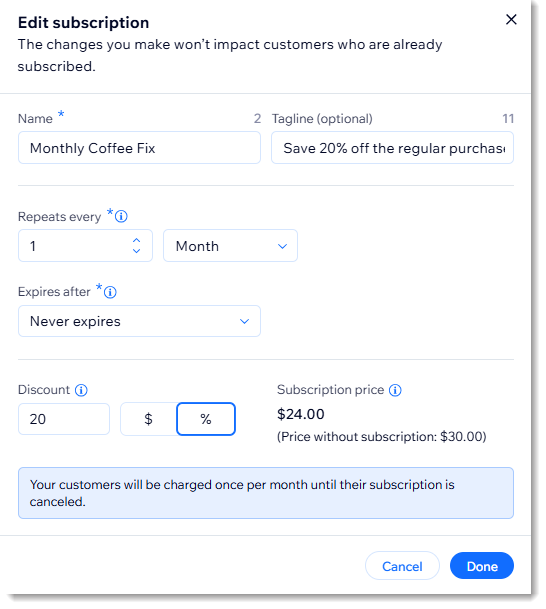
첫 번째 구독의 변경사항을 저장한 후 추가로 구독을 생성할 수 있습니다. 예를 들어, 월간 구독 외에도 2주용 구독을 생성할 수 있습니다. 구독 추가를 클릭해 시작하세요.
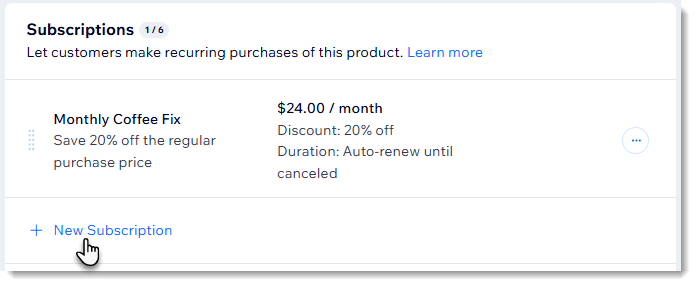
제품 구독 관리에 대한 자세한 도움말을 확인하세요.
자주 묻는 질문
아래 질문을 클릭해 구독 제품 생성에 대한 자세한 내용을 확인하세요.
제품 구독은 어떻게 이행하나요?
제품 구독 관리에 대해 자세히 알아보려면 어떻게 해야 하나요?
어떤 제품을 제품 구독으로 판매할 수 없나요?
고객 제품 구독의 다음 주기를 배송해야 하는 상태에서 제품이 품절된 경우 어떻게 되나요?
고객이 구독 또는 제품을 추가로 구매한 경우 배송비는 어떻게 계산하나요?
고객이 구독이 아닌 다른 아이템과 함께 구독을 구매하는 경우 배송비는 어떻게 계산되나요?
결제 실패에 대한 유예 기간을 추가할 수 있나요?

